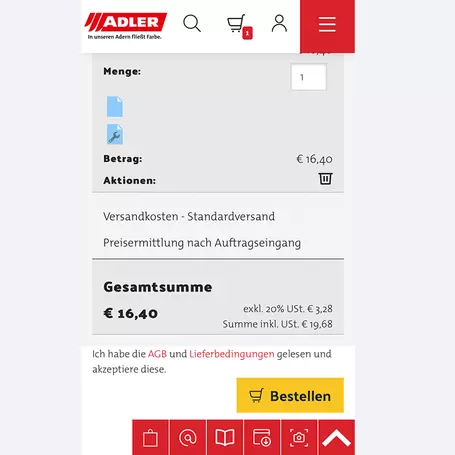Wissen Sie schon, welches ADLER Produkt Sie benötigen und wollen dieses mit wenigen Klicks bestellen? Mit der neuen Scanner-App von ADLER ist dies möglich. Sie müssen hierfür nur den Artikel mit Ihrem mobilen Gerät abscannen und schon scheint dieser Artikel auf Ihrem Gerät auf. Die webbasierte App funktioniert auf allen Betriebssystemen und Geräten und muss nicht gesondert installiert werden.
Hier finden Sie ein Anwendungsvideo.
Wie die Scanner-App funktioniert erfahren Sie in unserer bebilderten Schritt-für-Schritt-Anleitung:
Schritt 1: Anmeldung
Zuerst sollten Sie sich mit Ihren Benutzerdaten anmelden, um die Scanner-Funktion nutzen zu können.
Schritt 2: Scanner-Funktion aufrufen
Die Scanner-Funktion können Sie auf 2 Arten aufrufen:
- Direkt über einen Klick auf das Kamera-Icon im roten Footer-Menu. (Abbildung 1)
- Oder mit einem Klick auf die Suche (das Lupe-Symbol) im weißen Header-Menu. Dann finden Sie oberhalb vom Suchfunktion-Balken einen Button namens „EAN scannen & bestellen“, welcher Sie zur Scanner-App führt. (Abbildung 2)
Schritt 3: Kamerazugriff
Sie müssen die geräteinterne Kamera nutzen, um den EAN-Code abzuscannen. Dazu ist es notwendig, dass Sie der Anwendung den Kamerazugriff erlauben.
Schritt 4: Artikel scannen
Nun ist es wichtig, dass Sie die Dose richtig positionieren. Hierfür muss der gesamte EAN-Code (der Strichcode) im Kamerafeld zu sehen sein. Im Anschluss können Sie den Scanner starten (roten Button betätigen) und ggf. die Dose nachadjustieren bzw. besser fokussieren. Der Scanner überprüft dann den Bereich im Kamerafeld und scannt den Code. (Sie können den Scanvorgang durch Klicken auf den weißen Button stoppen.)
Schritt 5: Artikel in den Warenkorb legen
Wenn der Code richtig erfasst wurde, dann werden Details des vor Ihnen befindlichen Produkts auf dem Bildschirm angezeigt. Sie können den Artikel nun, indem Sie auf den gelben Button klicken, in den Warenkorb legen.
Wenn der Artikel zum Warenkorb hinzugefügt wurde, dann erscheint eine grüne Mitteilung.
Schritt 6: Bestellung abschliessen
Sie können nun ein weiteres Produkt abscannen oder im Warenkorb/Check-Out den Kauf abschließen. Alternativ können auch weitere Produkte manuell, über deren Produktdetailseiten, in den Warenkorb hinzugefügt werden.
© by adler-lacke.com